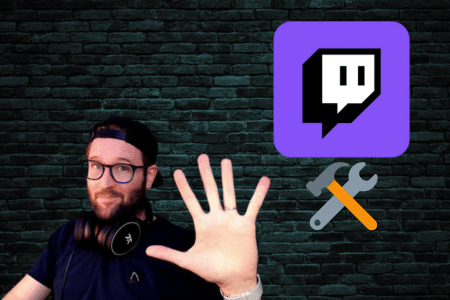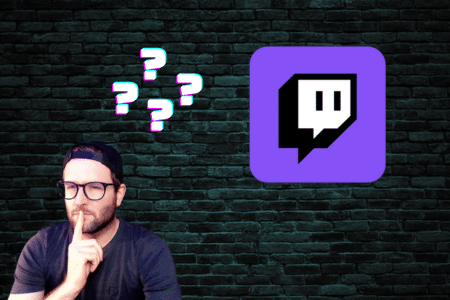Hello ami Streamer! Si tu appartiens à notre chère communauté des streamers, je t’invite tout d’abord à me rejoindre sur Threads où se trouve une belle entraide entre petits et moyens streamers. Et l’entraide c’est ce dont on va parler aujourd’hui. Car quand on parle de Lurk sur Twitch c’est avant tout le moyen de venir poser un spectateur supplémentaire sur un stream. Cela peut permettre d’accentuer la « découvrabilité » d’un streamer sur la plateforme. Mais alors comment bien faire ? J’ai fait un test le plus complet possible pour répondre à ces questions. Je te propose donc ce compte rendu en espérant qu’il t’aidera à y voir plus clair.
Ce que nous dit Twitch sur le Lurk
Quand on se pose des questions sur le fonctionnement de Twitch, la première bonne pratique c’est quand même de poser la question au principal intéressé. Et tu t’en doutes, c’est ce que j’ai fais. Et il faut d’abord comprendre une différence importante au niveau des spectateurs. On différencie l’utilisateur qui regarde ton live (le spectateur) de celui qui est actif dans ton chat.
Et pour plaire à l’algorithme de Twitch on le sait, cette différence est capitale. Mais ça fera sans doute l’objet d’un autre article. Ce que nous dit Twitch est assez simple. Peu importe ce que vous faites, si vous lancer un live et que vous ne le fermer pas, vous accordez une vue à votre streamer. On casse les mythes des streams sans le son, des onglets actifs etc.. Toute connexion sur le live accordera une vue au streamer. Point. C’est pas moi qui le dit, c’est twitch. (Pensez bien à consulter les questions fréquentes)
IMPORTANT : Si vous utilisez des logiciels comme Streamerbot (très utile pour personnaliser des alertes de stream) ou tout autre logiciel vous permettant de voir les viewers en direct sur votre chaine, attention à bien faire la différence entre les spectateurs et les utilisateurs du chat. Sachant qu’à l’arrivé sur votre stream n’importe quel utilisateur autorisé sera comptabilisé comme utilisateur du chat. En revanche s’il ne chat pas, il sortira de la liste au bout de 5 minutes.
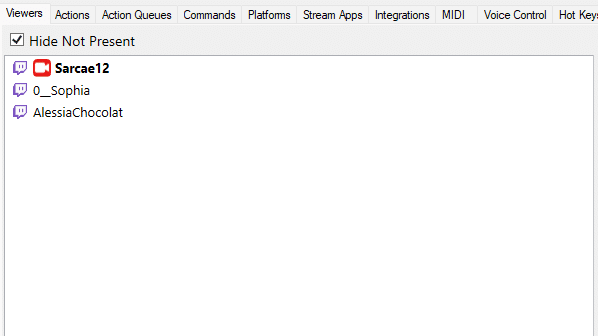
On vérifie ça quand même : Lurk ou pas Lurk ?
Pour arriver à mes fins, ça n’a pas été facile. Il a fallu que je teste en réel. J’ai utilisé des comptes amis ou secondaires pour venir tester les lurks sur mon live. J’ai donc lancé un stream de test et j’ai commencé mes expérimentations de Lurk. J’étais muni de 2 PC et d’un téléphone mobile.
1er test : Utilisateur non connecté à la plateforme sur mon stream
Je me suis connecté sur mon stream en navigation privée sans compte directement sur mon live. Comme mon chat est réservé à des viewers avec un compte vérifié, je n’ai pas eu de +1 sur le nombre de spectateurs dans le chat. En revanche le compteur des viewers s’est bien alimenté d’une personne supplémentaire. (Attention un délai peut exister entre le moment où on se connecte et la mise à jour du compteur)
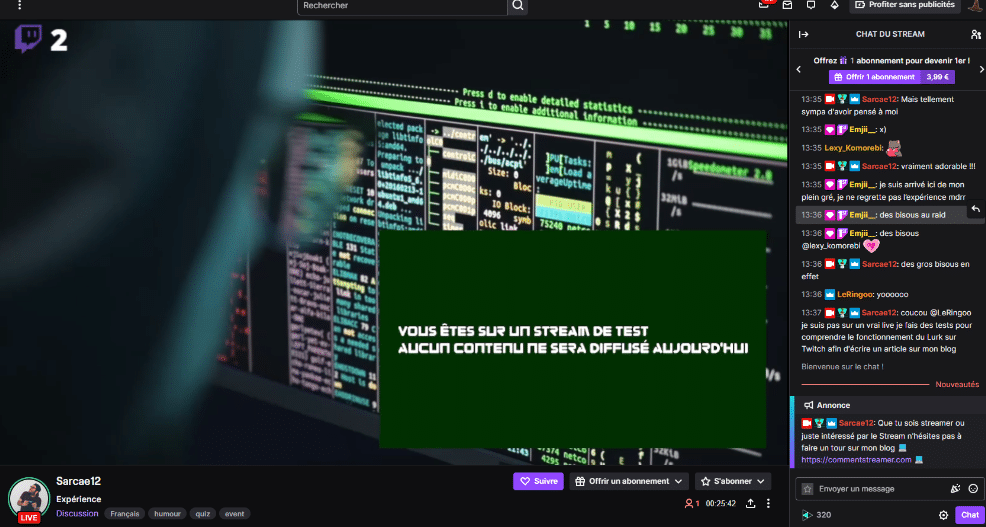
2ème test : Onglet actif avec un son à 1%
Dans toutes les légendes sur Twitch, une dit que si le son n’est pas assez fort, alors le lurk n’est pas pris en compte. J’ai donc testé de mettre le son à 1% puis d’attendre de voir si le compteur baisse. La réponse est « non, en tout cas pas après 15 minutes ». J’avoue ne pas avoir eu la fois d’attendre de savoir s’il y avait un timeout. Mais ici encore le lurk est bien pris en compte.
3ème test : Onglet actif avec le son coupé
Pour aller plus loin, j’ai carrément muté le stream. Idem j’ai patienté 15 minutes et le compteur n’a jamais baissé. Le lurk, comme l’indique Twitch d’ailleurs, est bien pris en compte même si vous coupez le son du stream. Ici encore je parle du nombre de spectateur hein !
4ème test : Stream dans un onglet inactif
Pour être le plus exhaustif possible, j’ai testé un lurk dans des onglets inactifs pour des streams avec ou sans le son. A chaque fois mon nombre de spectateur est resté identique et ce, que je sois sur un autre onglet de mon navigateur ou sur une autre application de mon PC. Bien évidemment cela ne fonctionne pas pour les navigateurs mobiles. Si vous n’utilisez pas l’app pour regarder les streams en lurk ça ne fonctionnera pas.
5ème test : Connecté avec son propre compte
Je n’y croyais pas, pourtant c’est vrai. Je me suis connecté sur mon propre stream depuis mon application mobile et j’ai bien eu un spectateur supplémentaire. En revanche ça n’a marché que lorsque que je me suis connecté en 4G car si je suis sur le même wifi que celui depuis lequel je stream ça ne fonctionne pas.
Conclusion et conseils
Le lurk est important pour aider un streamer en lui donnant un +1 sur ses spectateurs. Rien ne vous empêche donc de vous connecter chez un streamer sans suivre son live de manière assidu. Je vous invite donc à le faire dès que vous le pouvez.
Mon conseil pour les viewers
Mon conseil, si vous voulez vraiment l’aider encore plus, c’est de notifier dans le chat que vous passez en lurk sur sa chaine. Cela vous active dans la liste des utilisateurs actifs dans le chat et en plus c’est un moyen cool pour le streamer de savoir que vous êtes venus et que vous avez pensé à lui.
Mon conseil pour les streamers
Si vous voulez que les viewers vous notifient de leur passage en lurk, incitez les à le faire. Que ce soit par des petits rappels lors de votre live quand vous jeter un œil à vos nombre de connectés (on le fait tous même si c’est pas bien) soit par une commande dans le chat voir une emote ? Personnellement j’ai fait les 2. Et si tu te demandes comment faire tout ça, j’ai fait des articles à ces sujet 🙂